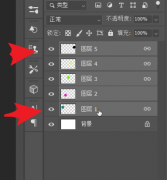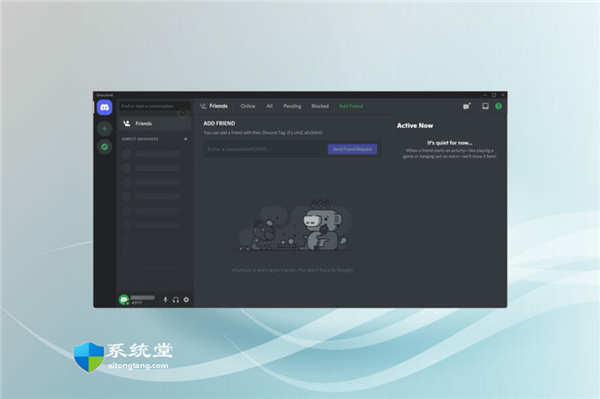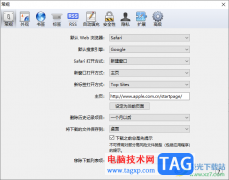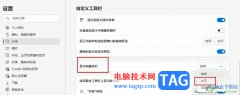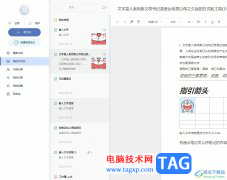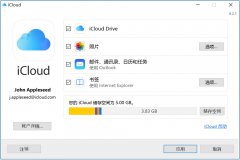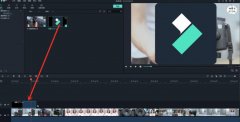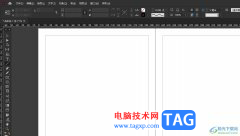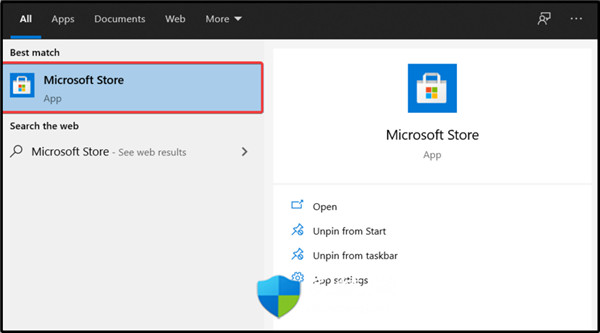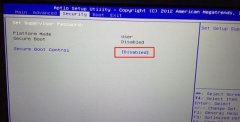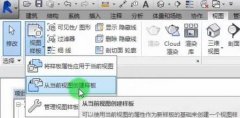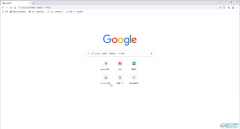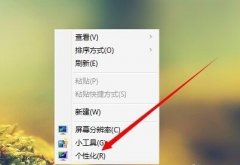火狐浏览器作为一款便捷与好用的免费网页浏览软件,它所拥有的高级特征为用户带来了安全流畅的上网服务,而且不管是内容搜索还是软件下载都可以让用户轻松完成,其中强大且丰富的个性化功能,让用户根据个人喜好来进行设置,因此火狐浏览器吸引了不少的用户前来使用,最近小编看到有用户问到火狐浏览器怎么取消网址拦截的问题,这个问题是很好解决的,用户在设置窗口中找到阻止弹出式窗口选项,接着按下例外按钮来输入网页地址并按下允许按钮即可完美取消网址拦截,那么接下来就让小编来向大家分享一下火狐浏览器快速关闭网站拦截的方法教程吧,感兴趣的用户也可以来看看,以备不时之需。
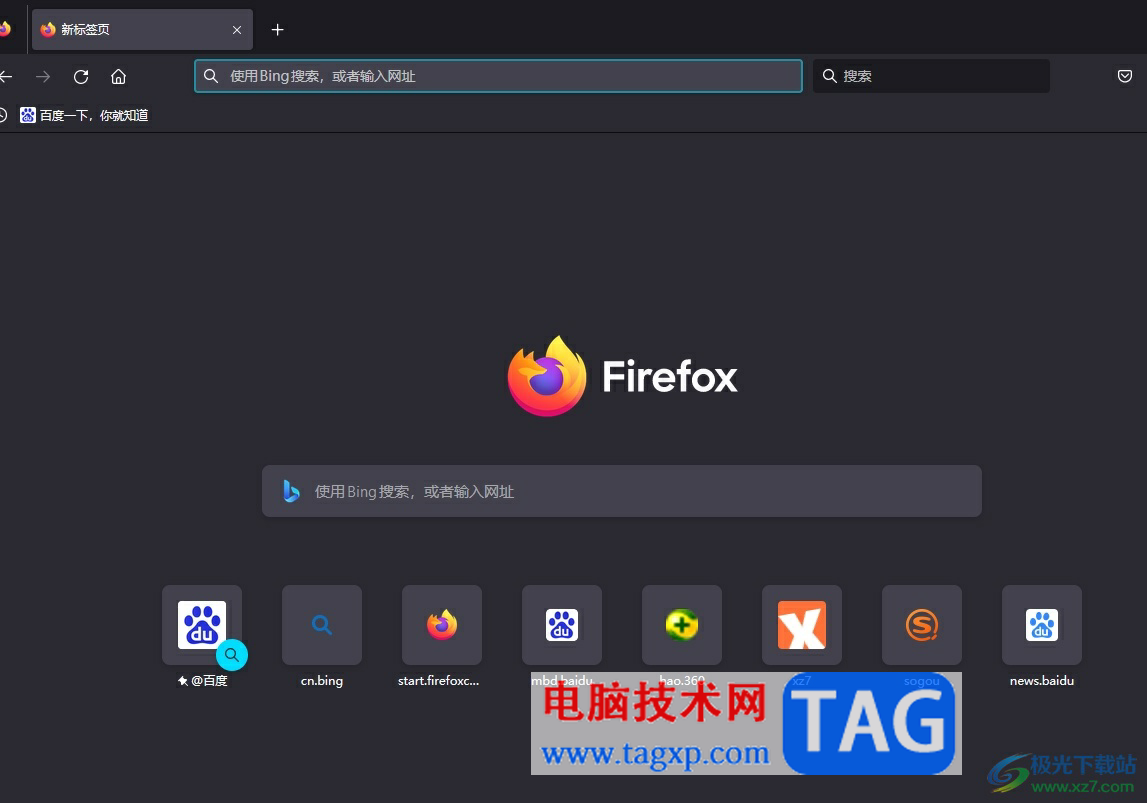
方法步骤
1.用户打开火狐浏览器并来到主页上,接着点击页面右上角的三横图标,弹出下拉选项卡
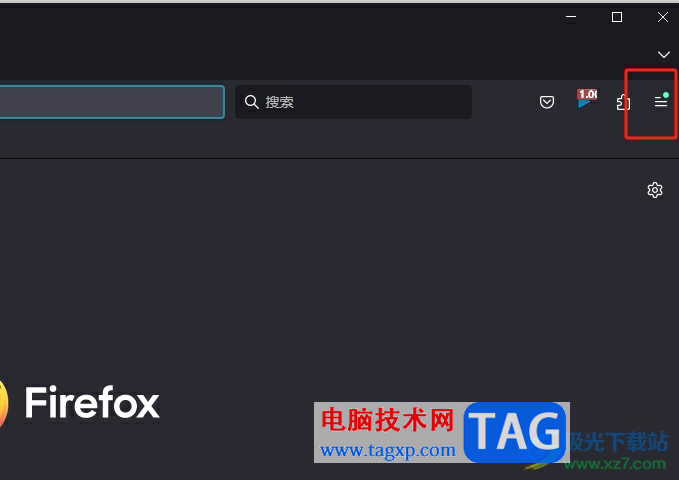
2.在显示出来的下拉选项卡中,用户选择底部的设置选项,页面将会发生切换
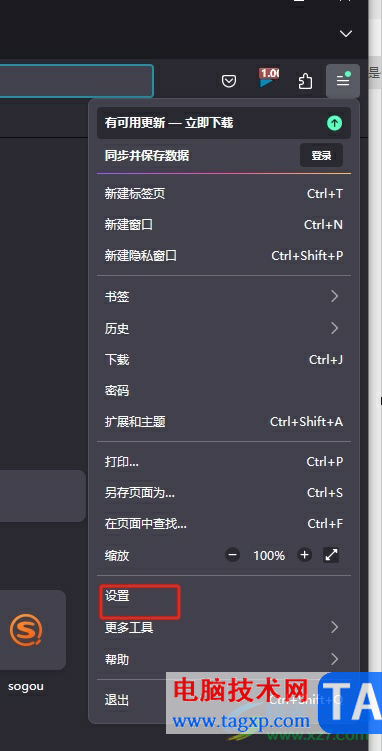
3.用户进入到设置窗口中,用户将左侧的选项卡切换到隐私与安全选项卡上来解决问题
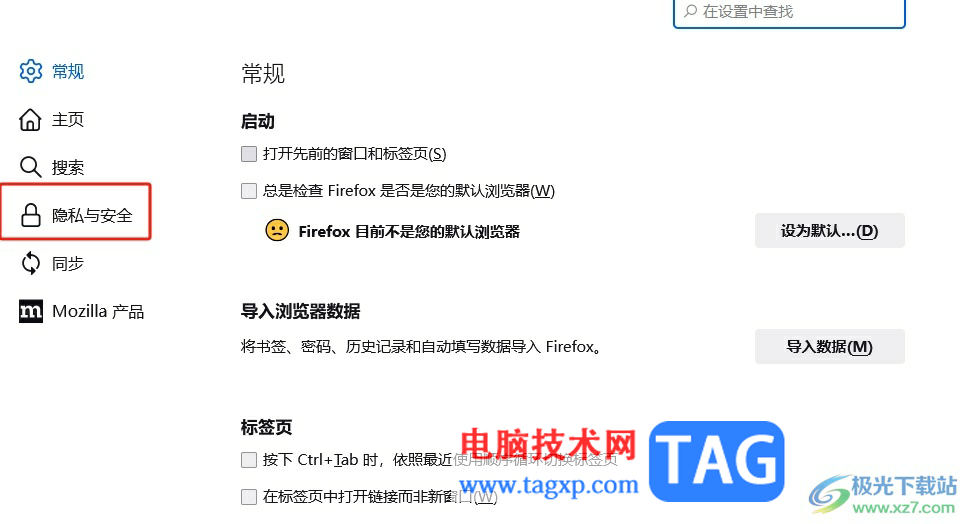
4.然后在右侧和展示出来的功能板块中,用户找到阻止弹出式窗口选项,接着按下右侧的例外按钮
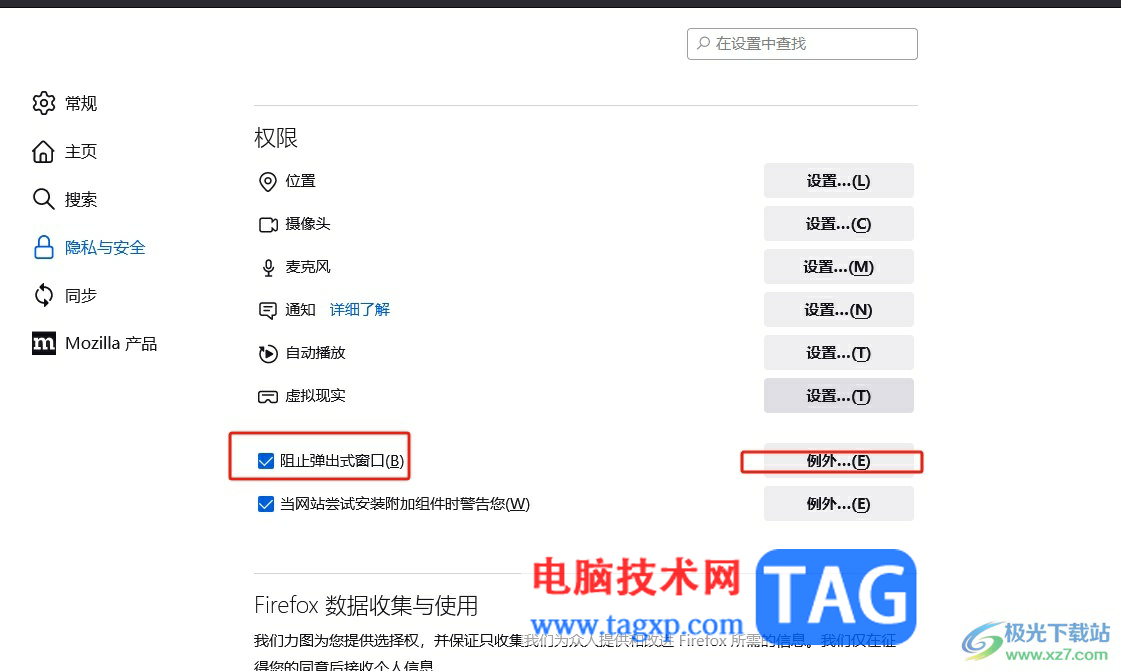
5.来到有特殊权限的网站窗口中,用户在网站地址方框中输入网址并按下允许按钮
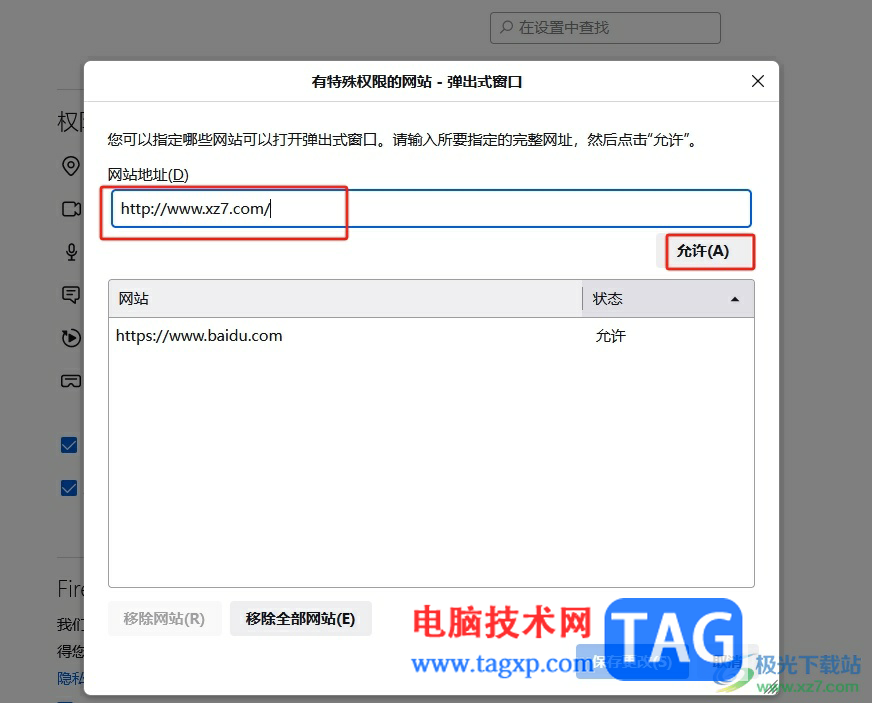
6.随后在下方的网站列表中会看到显示出来的网址信息,用户按下底部的保存更改按钮即可解决问题,这样用户在访问该网站时就不会被拦截了
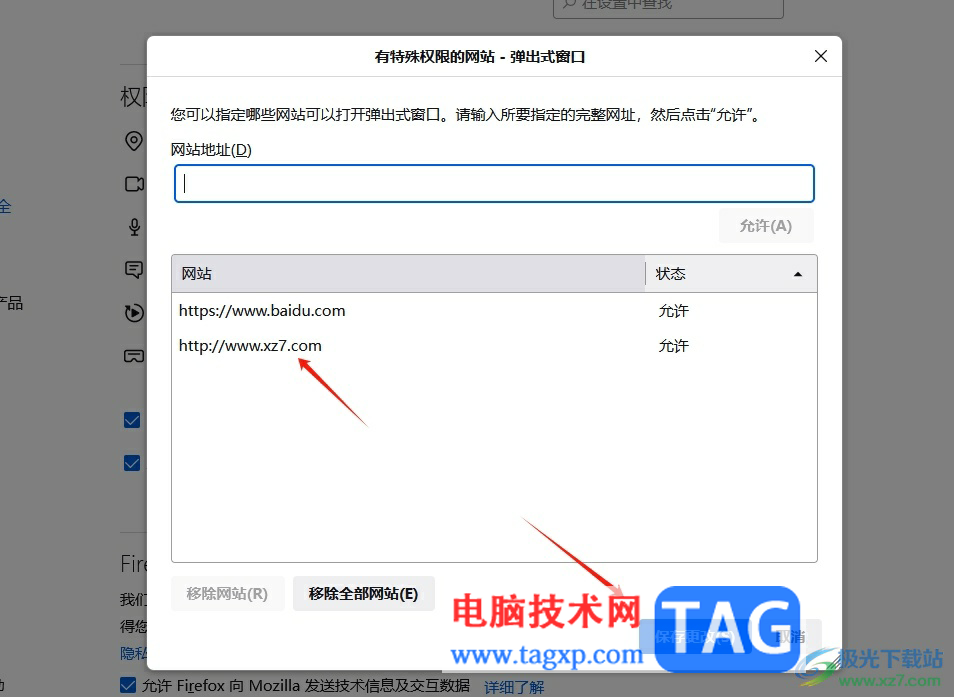
以上就是小编对用户提出问题整理出来的方法步骤,用户从中知道了大致的操作过程为点击设置——隐私与安全——阻止弹出式窗口的例外按钮——输入网址——允许——保存更改这几步,设置完成后,用户就可以成功访问先前被拦截的网站了。